如何设置画中画功能
作者:佚名 来源:未知 时间:2024-11-06
在当今的视频编辑领域,画中画效果已经成为了一种非常受欢迎且富有创意的呈现方式。通过在一个主画面中嵌入另一个或多个小画面,画中画不仅能够丰富视频内容,还能增强观众的观看体验。那么,如何在剪映中设置画中画效果呢?本文将从多个维度为您详细解析。
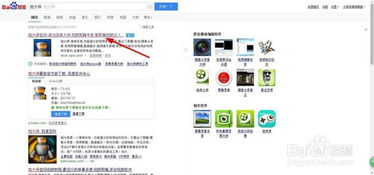
一、准备工作
在使用剪映设置画中画效果之前,我们首先需要做好一些准备工作。确保您已经安装了最新版本的剪映软件,并准备好要编辑的主视频素材以及作为画中画素材的视频或图片。这些素材可以是您自己拍摄的内容,也可以是从网上下载的资源。
二、导入素材
1. 打开剪映:首先,在手机上或电脑上打开剪映软件,点击“新建项目”或“开始创作”来开始一个新的编辑任务。
2. 添加主视频:在主界面中,点击“添加素材”按钮,选择您要作为背景的主视频素材,并将其添加到编辑轨道中。
3. 导入画中画素材:接下来,在下方的功能栏中找到“画中画”选项,点击“新增画中画”。然后,从素材库中选择您想要作为画中画的素材,并将其添加到画中画轨道上。
三、调整画中画参数
1. 位置和大小:将画中画素材拖动到您想要的位置,无论是角落、中央还是其他任何位置。同时,您可以通过拖动画中画素材的边缘来改变其大小,使其与背景视频更加协调。
2. 透明度:点击画中画素材,使用屏幕下方的工具栏或参数面板来调整其透明度。透明度的调整可以让画中画与背景视频更好地融合,创造出层次感。
3. 旋转和裁剪:除了位置和大小,您还可以对画中画素材进行旋转和裁剪操作。这些操作可以让画中画素材更加符合您的创意需求。
四、设置动画效果
为了让画中画更加生动,您可以为其添加动画效果。在剪映中,您可以找到多种动画效果,如入场动画、出场动画和组合动画等。
1. 选择动画效果:点击画中画素材,在功能栏或参数面板中找到“动画”选项,然后选择您喜欢的动画效果。例如,“淡入淡出”、“缩放”等动画效果都可以让画中画的出现和消失更加自然和生动。
2. 调整动画时长:在添加了动画效果后,您还可以调整动画的时长,使其与背景视频的节奏相匹配。
五、调整时间线
时间线的调整对于画中画效果的呈现至关重要。通过拖动时间线上的画中画图标,您可以改变画中画素材的出现时间和持续时间。
1. 控制出现时间:将画中画图标拖动到您希望它出现的时间点。这样,您就可以在视频的特定时刻引入画中画效果。
2. 调整持续时间:除了出现时间,您还可以调整画中画的持续时间。通过拖动画中画图标两端的时间节点,您可以控制它在视频中的显示时长。
六、高级编辑技巧
除了基本的设置和调整外,剪映还提供了一些高级编辑技巧,可以让您的画中画效果更加出色。
1. 图层蒙版:如果您想让画中画素材与背景视频融合得更好,可以尝试使用图层蒙版功能。通过调整蒙版的形状和位置,您可以实现画中画与背景视频的完美过渡。
2. 多轨道编辑:剪映支持多轨道编辑,这意味着您可以在一个主画面中同时嵌入多个画中画素材。通过巧妙的布局和排列,您可以创建出复杂而有趣的视觉故事。
3. 跟踪功能:在一些高级版本中,剪映还提供了跟踪功能。您可以让画中画素材跟随主画面中的某个元素移动,比如在一个运动视频中,让一个小图标始终跟随运动员的身影。
七、导出和分享
完成画中画的设置和编辑后,您就可以将视频导出了。在导出设置中,您可以选择视频的格式、分辨率等参数,以满足您的需求。
1. 选择格式和分辨率:根据您的视频用途和平台要求,选择合适的视频格式和分辨率。例如,如果您要将视频发布到社交媒体平台,可以选择MP4格式和1080p分辨率。
2. 导出视频:点击“导出”按钮,等待剪映处理完成后,您就可以在手机上或电脑上找到您的视频作品了。
八、注意事项和技巧
1. 选择合适的素材:画中画的素材选择非常关键。确保它与背景视频内容相匹配,不要让画面显得过于杂乱。
2. 保持简洁:不要添加过多的画中画素材,这样会让视频显得拥挤且难以聚焦。保持画面的简洁和重点突出,才能更好地传达您的意图。
3. 调整参数:根据主视频画面的颜色、亮度等参数,调整画中画的大小、位置和透明度,使其与主视频画面相协调。
- 上一篇: 如何进入计算机成绩查询入口?
- 下一篇: PH试纸的正确使用方法






























